ניתן לצלם תמונות בכל מקום ובכל זמן לאינספור סיבות ומטרות. אנשים מסוימים מאחסנים אותם במכשירים שלהם, כמו סמארטפונים ומחשבים. עם זאת, יש המעדיפים להדפיס את התמונות ולשמור אותן בבית. חלקם חוששים למחוק או להשחית את הקבצים בטעות.
ככל שהזמן עובר, איננו יכולים לדאוג לתמונות מדי פעם כי עלינו לעשות את השליחויות הדרושות. אבל מה אם התמונות פגומות או כבר ישנות? עיניים לכאן! הפוסט הזה יראה לכם כמה שחזור תמונות בחינם כלים וטכניקות. הוא כולל כלים מקוונים, תוכנות להורדה וחנויות פיזיות. נא לגלול למטה כדי לראות פרטים נוספים על הנושא.
חלק 1: מהו שחזור תמונה ישנה?
שחזור תמונות ישן מתייחס להליכי התיקון המשמשים לתמונות פגומות. ניתן לעשות זאת בשתי שיטות שונות: מסורתית ודיגיטלית. המשך לקרוא כדי ללמוד על ההבדלים והנהלים ביניהם.
התמונות נלכדות באמצעות מכשירים המכילים מצלמות. אנשים אחרים מעדיפים להדפיס אותם על נייר קשיח ולשמור אותם במקום או בחדר אחסון. אחסון לא נכון עלול לגרום נזק לתמונות. בסוג זה של סוגיה יש צורך בשיטת שחזור מסורתית. מומחים ינקו, ישטחו, ירפאו את הדמעות או יקרסו, ויטשו את התמונה על הנייר.
לעומת זאת, ניתן לאחסן תמונות גם במחשבים ובמכשירים אחרים, שזו הטכניקה הנפוצה ביותר כיום. עם זאת, הקבצים המוזכרים אינם בטוחים מנזק במצב זה. איכותם יכולה להיות פגומה גם עקב דחיסה, תוכנות זדוניות ועוד. אתה יכול לשחזר תמונות ישנות באמצעות שיטות דיגיטליות, כמו כלים מקוונים של תמונות יוקרה.
חלק 2: שחזור תמונות ישנות עם פוטושופ
שחזר תמונות עם Photoshop כדי לחוות את ההליך הטוב ביותר במחשבים. כלי זה נגיש עבור מערכות ההפעלה Windows ו-macOS. יש לו כלים מורכבים שמועילים לעורכים מומחים אבל סיוט למשתמשים הראשונים. חלק מהתכונות שלו לעריכת תמונות דורשות כישורים מקצועיים.
אבל אין מה לדאוג לשחזור התמונות. תוכנה זו מציעה תכונת סריקה כדי לצלם תמונות או להעלות אותן באופן דיגיטלי. זה כמו לשכפל את התמונות המקוריות במחשב; אתה יכול לערוך אותם לפי העדפתך. ייתכן שאתה מפחד להשתמש בכלי זה בגלל הממשק המפחיד שלו. אל תדאג יותר ובצע את השלבים המפורטים למטה.
שלב 1הורד, הגדר והפעל את התוכנה במחשב שלך. לאחר מכן, תקבלו את כל ההרשאות שהתוכנה דורשת. ראשית, הכר את הממשק כדי להבטיח שהתכונות ברורות. מאוחר יותר, אנא הקפד לסרוק את התמונות באיכות גבוהה לפני העלאתן לתוכנה.
שלב 2לחץ על קוֹבֶץ כפתור בפינה השמאלית העליונה; המסך יציג אפשרויות נפתחות. בחר את מסננים עצביים לחצן כדי לראות את רשימת התכונות בצד ימין.
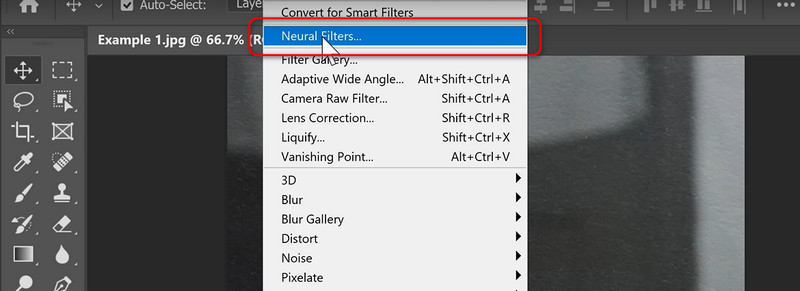
שלב 3לאחר מכן, בחר את שחזור תמונות אפשרות והתאם את ההגדרות בהתאם להעדפתך. לחץ על בסדר לחצן כדי לשמור את השינויים עבור התמונות. מאוחר יותר, בחר את לַחֲלוֹק לחצן בפינה השמאלית העליונה של הממשק הראשי כדי לשמור את התמונה המשוחזרת במחשב שלך.
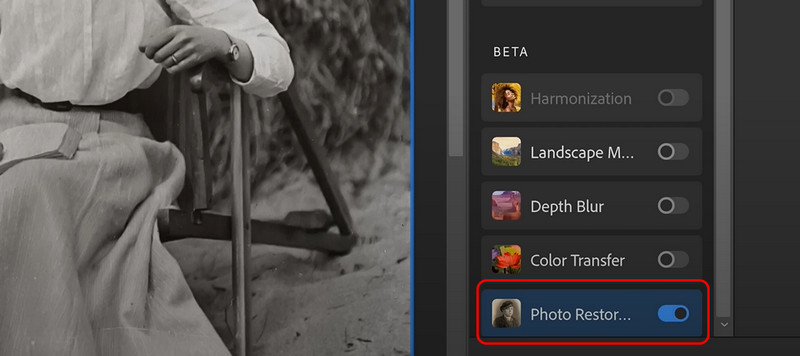
חלק 3: הדרך הטובה ביותר לשחזר תמונות ישנות בחינם באינטרנט
הורדת כלי של צד שלישי היא הרבה יותר תובענית מכיוון שהיא דורשת אינספור הרשאות מהמחשבים שלך. בנוסף, הם מציעים רק גרסת ניסיון, ואתה צריך לשלם תוכנית לאחר מכן. עיניים כאן! שני הכלים המובילים לשחזור תמונות ישנות מקוונות מפורטים בסעיף זה. אנא גלה אותם תוך כדי הגלילה למטה.
1. AVAide Image Upscaler
AVAide Image Upscaler יכול לשחזר תמונות ישנות באינטרנט בחינם! תוכנית זו מתמקדת בתיקון תמונות מטושטשות והגברת איכותן כדי לגרום לתמונות הישנות להיראות חדשות. הדבר הטוב הוא שבינה מלאכותית תומכת בשיפור קנה המידה של התמונות הישנות שלך. זה גם תומך בתכונת הגדלה של תמונות בלחיצה אחת עד 8×. הכלי המקוון מבטיח שהתמונות הישנות שהועלו לא יישמרו באתר כי הוא אמין. בנוסף, זה לא מוסיף סימן מים על התמונות המשוחזרות שהורדת.
יתר על כן, הכלי המקוון הזה תומך בשיקום תמונות אמבטיה. אנא עקוב אחר ההנחיות שלהלן לקבלת פרטים נוספים על השימוש בכלי המקוון.
שלב 1עבור לאתר הראשי של AVAide Image Upscaler וייבא את התמונות הישנות שהיה צורך לשחזר. בחר את בחר תמונה לחצן ובחר את התמונות באלבום המחשב. לאחר מכן, לחץ על לִפְתוֹחַ לחצן להשלמת ההליך. לחלופין, תוכל לייבא אותן על ידי גרירה ושחרור של התמונות.
שלב 2מאוחר יותר, התצוגה המקדימה מימין תוצג. אל תדאג. סימן המים יוסר לאחר שמירת התמונות.
שלב 3לפני שתשמור את התמונה המשוחזרת, הגדר את ההגדרות שלה, כולל ההגדלה. לאחר מכן, לחץ על להציל לחצן בפינה השמאלית התחתונה כדי לשמור את התמונות במחשב שלך.
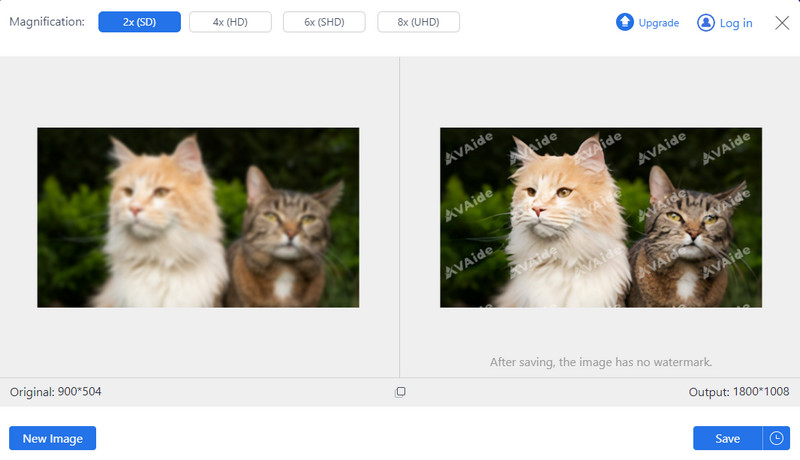
2. ImgUpscaler
ImgUpscaler יכול להיות גם חלופה לכלי הטוב ביותר לעיל לעיון עתידי. זה יכול לשחזר תמונות ישנות באינטרנט, אבל זה לא בחינם. עליך להימנע מאחת מהתוכניות שלהם לשמור את התמונה המשוחזרת ותכונות אחרות שהכלי המקוון מציע. בנוסף, התוכנית תומכת רק בפורמטים של תמונות JPG ו-PNG.
יתר על כן, הגודל המרבי שהוא מאפשר לך לייבא הוא 5MB או 1000px. זה גם לא תומך בשחזור אצווה, מה שעלול להיות לא נוח אם אתה מעבד מספר תמונות ישנות. אנא עיין במדריך המפורט למטה כדי ללמוד כיצד להשתמש בתוכנית זו.
שלב 1חפש את האתר הרשמי של ImgUpscaler. מצא את התמונות הישנות שאתה מעדיף לשחזר באלבום המחשב שלך. גרור ושחרר אותו לתוכנה כדי לייבא אותם. אתה יכול גם ללחוץ על לחץ או גרור ושחרר תמונות לחצן ולהעלות אותם.
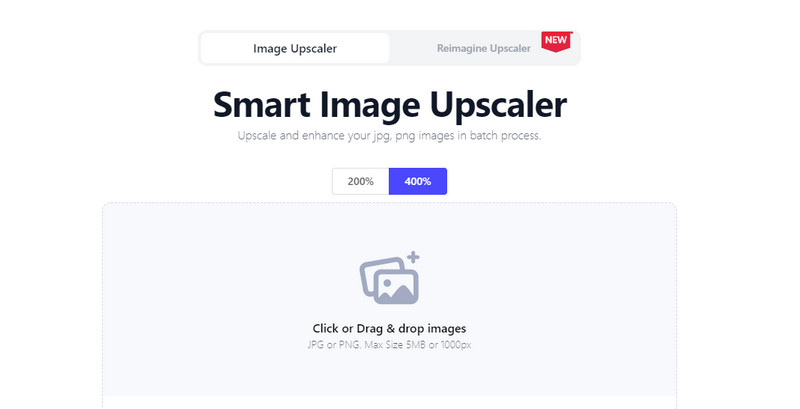
שלב 2התמונה תוצג בתחתית המסך. אנא לחץ על התחל הכל לחצן בפינה השמאלית התחתונה כדי לשחזר את התמונה. לאחר מכן, התוכנית תעבד את התמונות הישנות. לאחר שזה נעשה, אתה יכול לערוך את תמונת המוצר באמצעות תכונות העריכה הבסיסיות של הכלי המקוון. מאוחר יותר, נא לשמור את התמונה במחשב שלך כדי להשלים את התהליך.
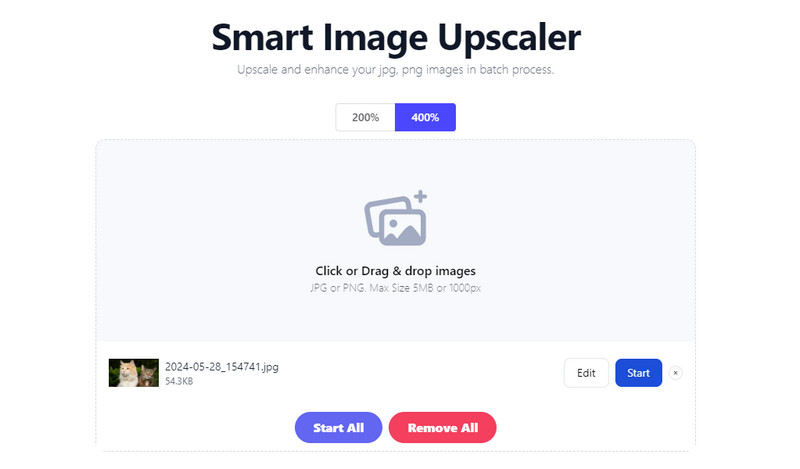
חלק 4: שחזור לשחזור תמונות בקרבתך
מלבד כלים מקוונים, אתה יכול גם לבקר בדוכן שחזור תמונות הקרוב ביותר במיקום שלך. הדרך הטובה ביותר לאתר אחד היא באמצעות הצעות של החברים או המשפחה שלך. אם הם לא נתקלים בבעיה זו, עדיף לחפש את מילת המפתח 'שיחזור תמונות בקרבתי'. אתה יכול להשתמש באחד מדפדפני האינטרנט במכשירים שלך, כמו סמארטפונים ומחשבים.
עם זאת, כמה אנשי מקצוע מציעים שחזור תמונות באינספור חשבונות מדיה חברתית. פייסבוק, אינסטגרם ו-TikTok הן חלק מהאפליקציות הזמינות. אנא היזהר כשאתה שוכר מישהו שיתקן את התמונות הישנות שלך. עדיף לבדוק את הרקע שלהם או לבקש קורות חיים. זה למען הביטחון שלך וכדי להימנע מהונאתך. כמו כן, שימו לב ששירותי שחזור תמונות אלו אינם בחינם ועולים הרבה כסף.
חלק 5: שאלות נפוצות לגבי שחזור תמונות ישנות
אילו סוגי נזקים ניתן לתקן?
ניתן לתקן תמונות פגומות באמצעות השיטות בפוסט זה. עם זאת, שיעור ההצלחה של ההליכים תלוי בחומרת הנזק. כמה בעיות שניתן לתקן הן דהייה, שינוי צבע, סדקים, עובשים, חלקים חסרים ועוד. אתה יכול לנסות להשתמש בכלים לשחזור תמונות בינה מלאכותית למקרים חמורים. אבל אל תצפו לזה כי שיעור ההצלחה נמוך.
כמה זמן לוקח תהליך השיקום?
מרווח תהליכי השחזור משתנה בהתאם לשיטה שבה אתה משתמש. ניתן להשלים שיטות שחזור מסורתיות תוך 30 דקות עד שעה. לעומת זאת, שחזור דיגיטלי יכול להיעשות רק תוך דקות ספורות, ושעה תהיה המרווח הממושך ביותר. עם זאת, הערכות אלו תלויות בחומרת הנזקים.
האם עדיף להשתמש באיש מקצוע כדי לשחזר תמונות ישנות או לעשות זאת בעצמי?
אתה יכול לשחזר את התמונות הישנות המכילות נזק. זה חסכוני, ויש לך שליטה על איכות השחזור של התמונות. עם זאת, זה לוקח זמן מכיוון שאתה צריך לצבור את המיומנות לעשות זאת. זו הסיבה שאנשים אחרים מעדיפים לשכור איש מקצוע כדי לשחזר את התמונות הישנות שלהם. זה מבטיח לנו שהנזק מהתמונה הישנה יתוקן. עם זאת, השירות לא יהיה חינמי ויקר.
לסיכום, שחזור תמונות משחזר תמונות פגומות לאיכויותיהן המקוריות. פוסט זה מסביר את שלושת הדרכים לעשות זאת. אתה יכול לעבד את התמונות באינטרנט או דרך חנויות פיזיות. AVAide Image Upscaler הוא הכלי הנוח ביותר מכיוון שהוא יכול לשחזר את התמונות הישנות שלך באינטרנט ללא תשלום.

טכנולוגיית ה-AI שלנו תשפר אוטומטית את איכות התמונות שלך, תסיר רעשים ותתקן תמונות מטושטשות באינטרנט.
נסה עכשיו



